Содержание
Настройка сетевой печати на Куосера вообщем то задача была очень тривиальная, скачали драва и подпихнули и все, а вот kyocera сканирование по сети настройка заняла у меня около часа, а может и больше и всему вина очень не логичное меню и скудное описание в мануале.
Итак перейдем к описанию:
Kyocera настройка сканирования по сети.
- Заходим в web админку управления Kyocera по адресу http://ip_адрес_Вашего _устройства
- Нажимаем «Вход в систему пароль на МФУ Куосера/Kyocera admin00
- Открываем вкладку «Сканер» выбираем пункт «По умолчанию»и производим настройки сканирования по умолчанию
- Далее открываем вкладку «Основные» выбираем «Адресная книга» и нажимаем «Добавить контакт».
- У нас откроется окно в котором наc будет интересовать блок SMB и вот в этом месте я потратил большую часть времени, но сейчас все распишу и поставим на этой проблеме точку!!! — имя хоста — вводим имя компьютера или его ip адрес — путь — тут вставляем название сетевой папки (если допустим у меня папка скан была расшарена на компе и доступ с компа был по адресу \192.168.60.6scan то значит в путь надо вписать только слово scan) — имя пользователя — вписываем если локальный пользователь то просто user, а если у вас доменная учетка, то domainuser — пароль — пароль
PS!!!! логин и пароль должен быть обязательно!!! Если его нет, создайте его! Без логина и пароля работать не будет!
PS если у вас при сканировании будет ошибка, то со 100% вероятности проблема только в этих 4 пунктах. перечитайте мои рекомендации и пробуйте снова, если не помогает пишите постараемся быстро разобраться и Вам помочь!
Как пользоваться или как работает сетевой сканер Куосера/Kyocera
- кладем листок для сканирования на планшет либо в автоподатчик
- Нажимаем на кнопку «Отправить»
- далее нажимаем на кнопку «Адресная книга»
- Нажимаем кнопку OK на принтере пока не появится окно «Готов к передаче»
- И нажимаем кнопку START
Все радуемся жизни, а если не получилось, то пишите мне либо комментарий к этой статье, будет разбираться!
сканирование kyocera, kyocera настройка сканирования, kyocera сканирование по сети, программа сканирования для kyocera, kyocera сетевое сканирование, kyocera m2035dn сканирование, kyocera сканирование в папку, kyocera 1035 сканирование, kyocera настройка сетевого сканирования, kyocera настройка сканирования в папку, kyocera m2030dn сканирование, kyocera fs 1035mfp сканирование, kyocera настройка сканирования по сети, kyocera 181 сканирование, kyocera taskalfa 181 сканирование, kyocera 1125mfp сканирование по сети, kyocera m2035dn настройка сканирования, kyocera m2035dn сканирование по сети, kyocera сканирование в pdf, kyocera 1125 сканирование, kyocera 1030 сканирование, kyocera сканирование в сетевую папку, kyocera ошибка 1102 при сканировании, kyocera 1025 сканирование, программа для сканирования kyocera m2035dn, kyocera 6525 сканирование, wsd сканирование kyocera, сканирование kyocera fs 1030mfp, kyocera fs 1135mfp сканирование, kyocera fs 6525mfp настройка сканирования, smb сканирование kyocera, kyocera m2035dn сканирование в папку, kyocera ecosys m2535dn сканирование, сканирование kyocera ecosys m2030dn, программа для сканирования куосера, непрерывное сканирование kyocera, kyocera полосы при сканировании, двухстороннее сканирование kyocera, утилита для сканирования kyocera, kyocera 2035 сканирование в папку, сканирование kyocera 2535dn, kyocera m2030dn сканирование по сети, сетевое сканирование kyocera m2035dn, wsd сканирование kyocera настройка, kyocera 1035 сканирование по сети, kyocera 1035 настройка сканирования, kyocera taskalfa 181 kx сканирование, kyocera 2035 сканирование по сети, сканирование wia kyocera, kyocera fs 1030mfp настройка сканирования, программа для сканирования документов kyocera, kyocera m2535dn сканирование по сети, настройка сканирования kyocera m2535dn, kyocera 2035dn сетевое сканирование, kyocera 1025 сканирование по сети, программа для сканирования kyocera m2535dn, kyocera 1125 сканирование по сети, kyocera 1801 сетевое сканирование, сетевое сканирование kyocera 1035, kyocera fs 1025mfp сетевое сканирование, kyocera 1130 сканирование по сети, kyocera fs 1120mfp сканирование, kyocera 1135 настройка сканирования, настройка сканирования kyocera m2030dn, kyocera 1028 сканирование по сети, kyocera 1030 сканирование по сети
Главная » Разделы » Общение » ЭВМ
|
| <form> </form> |
Активные темы
-
Сегодняшняя реальность(6)
Инкубатор11:50
-
Как вы себя развлекаете?(41)
Инкубатор11:50
-
Живность 15.03.20(1058)
Зверье11:50
-
Кремль отказался верить, что половина россиян не хотят обнуления…(312)
События11:50
-
Возможно вся российская попса уже заразна(216)
События11:50
-
Пусть трус себя бережет.(38)
Инкубатор11:50
-
Бессрочный карантин(41)
Картинки11:50
-
Пандемия . Коронавирус. Россия. Последняя информация. Часть — 1…(3306)
Беседы11:50
-
На карантин закрылись города. Что же прячет экономика за корона…(1)
Инкубатор11:50
-
Снова про клапана напечатанные на 3д принтере.(14)
Инкубатор11:50
-
Россия готовится к «взрывной» ситуации с коронавирусом(95)
События11:50
-
Пять стадий принятия неизбежного(48)
Инкубатор11:50
-
Солнечная буря обрушится на Землю 29 марта(15)
Инкубатор11:50
-
Карантин. Трезвый расчёт вместо паники(28)
Инкубатор11:50
-
Задолбали уже про «бедных» медиков писать(96)
Инкубатор11:50
Обзор активных тем »
Yaplakal
Наверх</td>
Дорогие читатели и гости блога pcprintinfo.ru! Я рад приветствовать вас на блоге!
Здесь вы найдете информацию о разных мелких хитростях по настройке вашего компьютера для более комфортной работы или досуга. Мы стараемся описывать все инструкции более детально, прикрепив к каждому действию картинку, чтобы вам не пришлось додумывать, как совершить то или иное действие.
Еще, на нашем блоге, найдется информация для счастливых обладателей печатающей оргтехники. Если вы любитель ремонтировать технику самостоятельно, то вам стоит зайти в рубрику «Ремонт и настройка оргтехники«, возможно там вы увидите ответы на ваши вопросы.
А если вам просто нужно заправить картридж, то подробное описание с авторскими фотографиями процесса заправки вы найдете в рубрике «Инструкции по заправке картриджей«.
Дорогие друзья!!!Если вы не нашли ответ на вопрос в какой либо статье, то не поленитесь, полистайте комментарии. Там описывается очень много полезной информации. Возможно, ответ на ваш вопрос находится именно в комментариях.
Если у вас появились вопросы или пожелания, напишите нам письмо (адрес в разделе «Контакты«) или оставьте комментарий в записях или страницах блога.
С уважением администратор данного ресурса, Николай!
</span>Используемые источники:
- https://www.nibbl.ru/printery-mfu/nastrojka-setevogo-skanirovaniya-na-kyocera-fs-1035mfpdp.html
- https://www.yaplakal.com/forum32/topic771484.html
- http://pcprintinfo.ru/
</table></table>
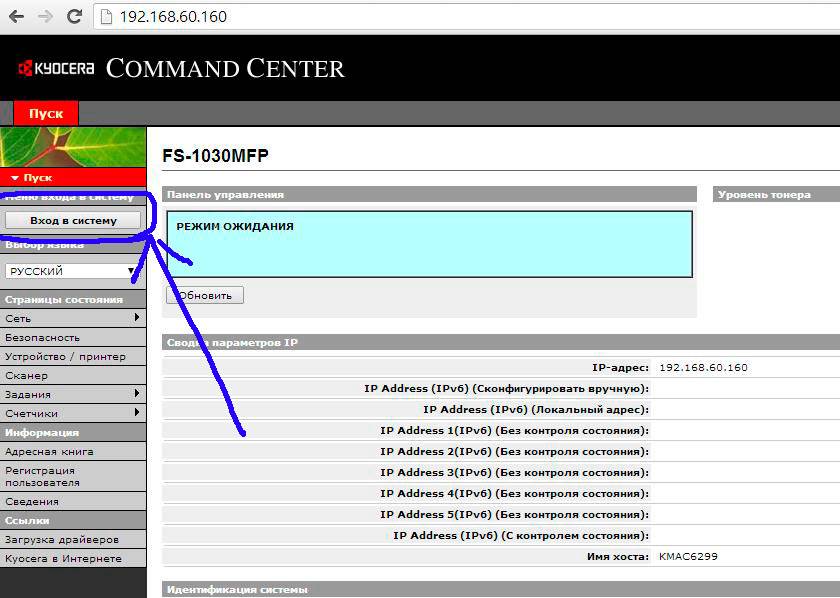
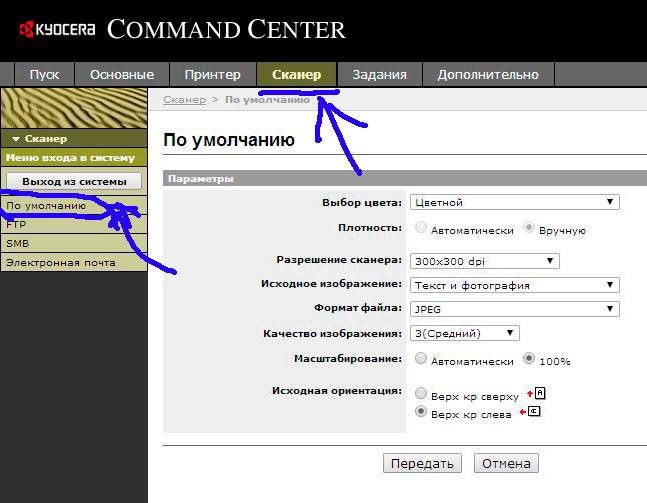
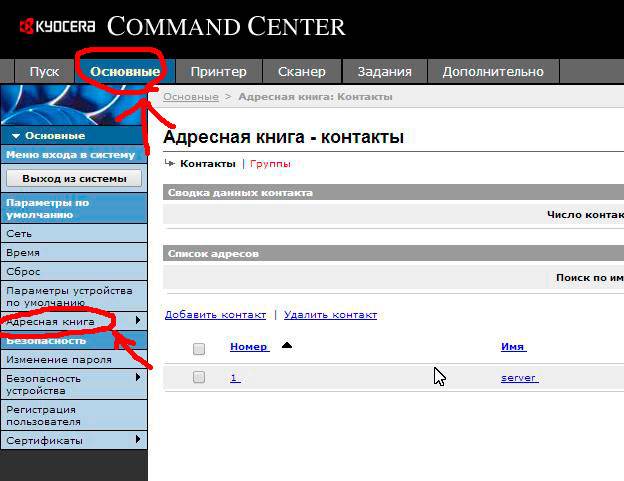

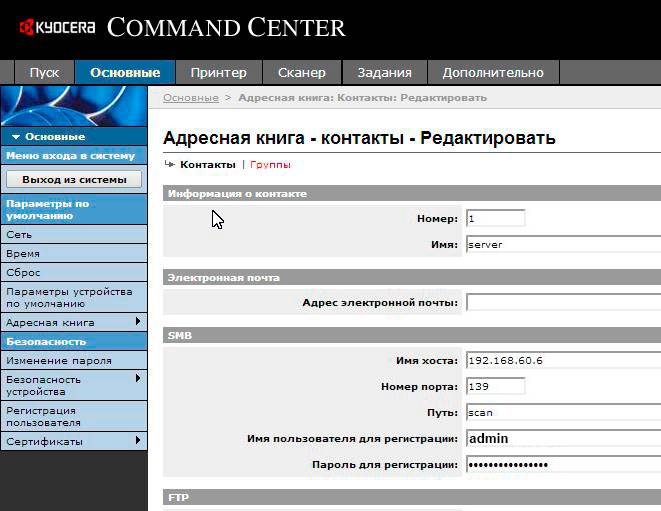





 МФУ Kyocera ECOSYS M2030DN - отзывы
МФУ Kyocera ECOSYS M2030DN - отзывы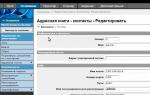 Выполнение wsd-сканирования, Выполнение wsd-сканирования -36
Выполнение wsd-сканирования, Выполнение wsd-сканирования -36
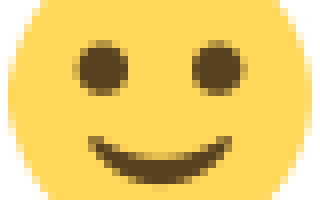

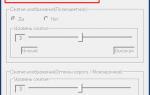 Kyocera m2135dn настройка сканирования usb
Kyocera m2135dn настройка сканирования usb Что делать если Windows не видит TWAIN-драйвер сканера Kyocera?
Что делать если Windows не видит TWAIN-драйвер сканера Kyocera? Быстрое сканирование документов с принтера на компьютер
Быстрое сканирование документов с принтера на компьютер